Cum să remediați Minecraft a rămas fără memorie (cu ușurință)
Publicat: 2024-02-19Ești enervat cu problemele de memorie pe Minecraft? Dacă da, nu vă faceți griji, deoarece aici sunt soluțiile sigure pentru această problemă.
Dezvoltat de Mojang Studios, Minecraft a fost preferatul a milioane de oameni de pe tot globul de peste un deceniu. A condus lumea jocurilor ca fiind unul dintre cele mai captivante jocuri sandbox. Poți petrece ore întregi creând un loc al imaginației tale în Minecraft. Cu toate acestea, în mod dezamăgitor, Minecraft a rămas fără memorie pentru unii utilizatori.
Sunteți și unul dintre acei utilizatori nemulțumiți care se luptă să remedieze această problemă enervantă? Dacă da, acest articol este aici pentru a vă aduce înapoi distracția Minecraft. Aici, veți afla soluțiile încercate și adevărate la problema dvs.
Cu toate acestea, să ne uităm mai întâi la factorii responsabili pentru eroarea de memorie Minecraft înainte de a încerca să o reparăm pentru a ușura depanarea.
De ce Minecraft a rămas fără memorie
Mai jos sunt principalii factori care ar fi putut duce la problema memoriei Minecraft.
- Interferențe din programele de fundal
- Nu este alocată suficientă memorie pentru Minecraft
- Consum mare de resurse din cauza setărilor sau modurilor video ridicate în joc
- Versiune Java învechită sau coruptă
- Instalare Minecraft coruptă
După ce aflăm cauzele, haideți să discutăm cum să remediați Minecraft a rămas fără probleme de memorie.
Remedieri pentru Minecraft au rămas fără probleme de memorie (rapide și ușoare)
Puteți urmări soluțiile de mai jos pentru eroarea de memorie pe Minecraft.
Remedierea 1: Încercați să alocați mai multă memorie pentru Minecraft
Deoarece mesajul de eroare indică faptul că Minecraft nu are suficientă memorie, alocarea mai multă memorie pentru joc poate rezolva problema. Iată cum să alocați mai multă memorie RAM pentru Minecraft.
- Pentru început, deschidețilansatorul Minecraft.
- În al doilea rând, selectați Instalare.
- Alegeți cea mai recentă versiune dintre opțiunile disponibile.
- Acum, selectați cele trei puncte și alegeți Editați.
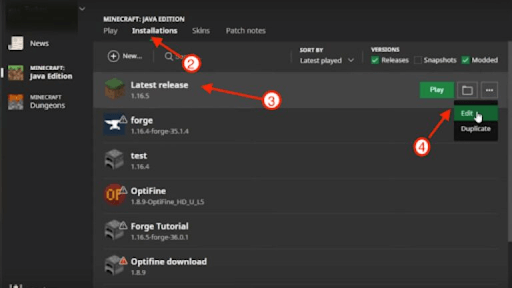
- Acum puteți naviga laMAI MULTE OPȚIUNI.
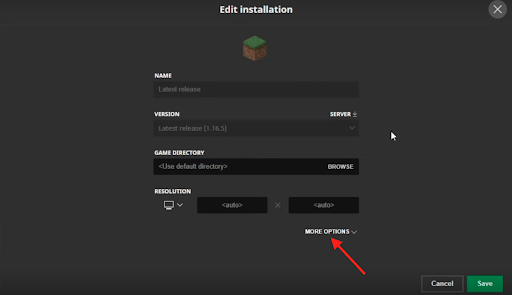
- Acum, navigați la codulJVM ARGUMENT și modificați valoarea lui Xmxla cantitatea de memorie pe care doriți să o alocați pentru Minecraft.
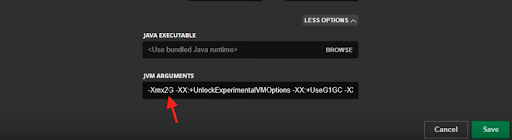
- Faceți clic pe butonulSalvare după finalizarea pașilor de mai sus.
- În cele din urmă, reporniți Minecraft pentru a verifica dacă problema este rezolvată. Nu vă pierdeți inima dacă problema rămâne nerezolvată. Există mai multe moduri de a o rezolva.
Citește și: Cele mai bune lansatoare Minecraft (complet gratuit)
Remedierea 2: Închideți programele de fundal
Aplicațiile de fundal care rulează pe computerul dvs. pot acumula resurse și interfera cu funcționalitatea jocului și ar putea fi motivul pentru care Minecraft a rămas fără memorie. Prin urmare, puteți urma pașii de mai jos pentru a închide toate programele de fundal pentru a rezolva problema.
- Pentru început, utilizați comanda rapidă de la tastatură Ctrl+Shift+Esc pentru a afișa Managerul de activități pe ecran.
- În al doilea rând, sortați procesele după memorie pentru a găsi procesele de acumulare a resurselor.
- Acum, localizați procesele pe care le puteți închide.
- Faceți clic dreapta pe procesele identificate și Încheiați sarcina unul câte unul.
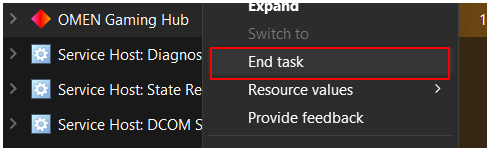
- În cele din urmă, deschide Minecraft.
Remedierea 3: reduceți setările video
Deși setările video ridicate fac imaginile atractive, ele presurizează computerul în mod inutil. Datorită setărilor video ridicate, computerul are nevoie de resurse suplimentare și trebuie să lucreze mai mult pentru a oferi rezultatele dorite, rezultând probleme precum cea pe care o întâmpinați. Prin urmare, puteți reduce setările video urmând instrucțiunile de mai jos.

- În primul rând, lanseazăMinecraft.
- În al doilea rând, alegeți Opțiuni dintre opțiunile disponibile.
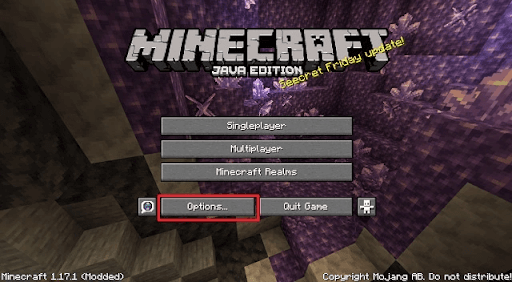
- Acum puteți naviga laSetările video.
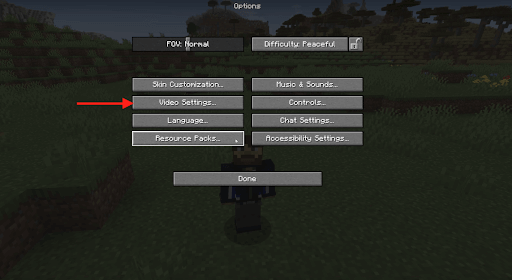
- Acum, modificați setările video așa cum este prezentat mai jos.
Grafică: rapidă
Iluminare lină: OPRIT
Anaglifă 3D: OFF
VSync: OFF
Vizualizare bobing: OFF
Nori: OPRIT
Rata maximă de cadre: o valoare mai mică - După modificarea setărilor, puteți lansa Minecraft pe computer.
Citește și: Cum să faci Minecraft să ruleze mai rapid pe Windows 10, 11 PC
Remedierea 4: Încercați să vă actualizați versiunea Java
Java învechit sau corupt duce adesea la probleme precum Minecraft a rămas fără memorie. Prin urmare, puteți descărca și instala actualizări Java pentru a remedia problema.
Remedierea 5: ștergeți modurile Minecraft care nu sunt necesare
Modificările îmbunătățesc funcționalitatea Minecraft. Cu toate acestea, consumă și resurse semnificative, ceea ce duce la problema pe care încercați să o remediați. Prin urmare, puteți urma acești pași pentru a elimina modificările inutile.
- Pentru început, faceți clic pe butonul Start prezent în bara de activități.
- În al doilea rând, introduceți %appdata% în caseta de căutare de pe ecran.
- Acum puteți deschide folderul .minecraft.
- Lansați folderul Mods .
- În cele din urmă, ștergeți toate modurile de care nu aveți nevoie.
Citește și: Cum să faci un server Minecraft | Configurare găzduire server Minecraft
Remedierea 6: ștergeți jocul nefolosit Worlds
Cu cât creezi din ce în ce mai multe lumi Minecraft, cu atât jocul devine mai provocator și mai distractiv. Cu toate acestea, aceste Lumi consumă multă memorie. Prin urmare, puteți șterge Lumile care sunt neutilizate sau ați jucat deja urmând pașii de mai jos.
- În primul rând, deschideți Minecraft pe computer.
- Acum, alegeți Single Player din ecranul de start.
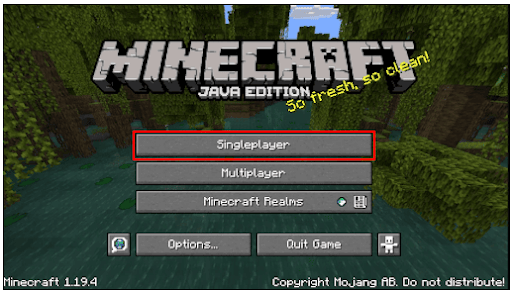
- Acum veți obține o listă cu toate Lumile Minecraft pe computer. Puteți alege pe cel pe care doriți să îl ștergeți.
- Acum, alegețiȘtergeți din partea de jos a ferestrei Minecraft de pe ecran.
- Faceți clic pe Da pentru a confirma ștergerea modului.
- În cele din urmă, repetați toți pașii de mai sus până când ștergeți toate Lumile neutilizate.
Remedierea 7: Actualizați Minecraft la cea mai recentă versiune
Erorile aleatoare și problemele de compatibilitate pot fi motivul pentru care Minecraft a rămas fără memorie. Prin urmare, puteți actualiza la cea mai recentă versiune a jocului pentru a rezolva aceste probleme. Iată pașii pentru a o face.
- În primul rând, faceți clic dreapta pe lansatorul Minecraft de pe desktop și alegeți opțiunea Run as administrator.
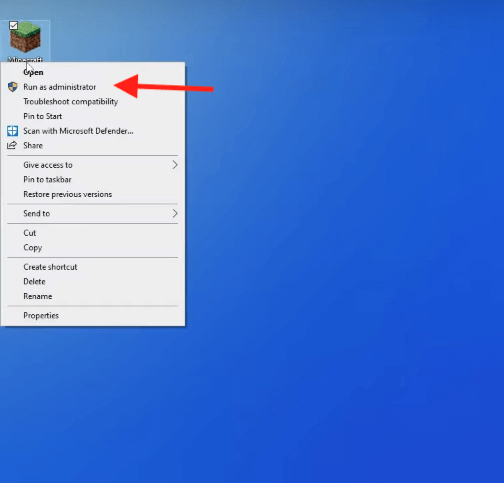
- Acum, faceți clic pe meniul drop-down prezent lângă butonul de redare.
- Alegețicea mai recentă versiune.
- Acum puteți alege să jucați jocul pentru a actualiza automat Minecraft.
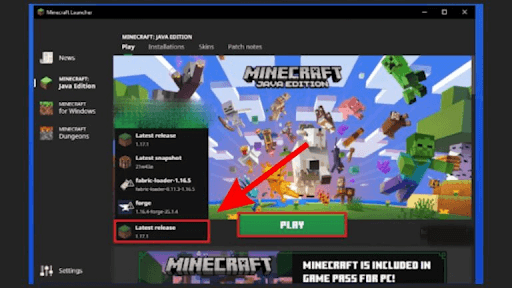
Citește și: [Remediat] Minecraft nu se va lansa pe Windows 10 {Metode rapide}
Remedierea 8: dezinstalează jocul și reinstalează-l
Reinstalarea Minecraft remediază erori aleatorii care ar fi putut cauza probleme de memorie. Prin urmare, iată pașii pentru dezinstalarea și reinstalarea Minecraft pe computer.
- Pentru început, utilizați comanda rapidăWindows+X pentru a obține meniul Acces rapid pe ecran.
- În al doilea rând, selectați Aplicații și caracteristici din meniul disponibil.
- Acum, localizați Minecraft în lista de aplicații.
- Faceți clic pe Minecraft.
- Acum puteți face clic pe butonul Dezinstalare și puteți finaliza dezinstalarea.
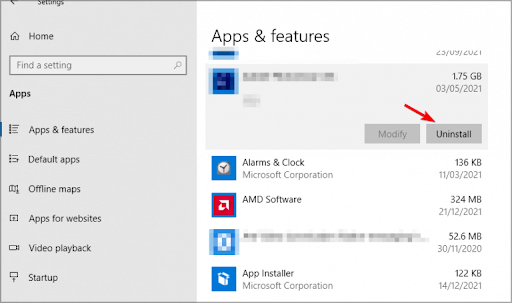
- După finalizarea dezinstalării, reinstalați jocul de pe site-ul oficial Minecraft.
Minecraft a rămas fără memorie remediat
Puteți încerca soluțiile de mai sus pentru a scăpa de toate problemele care vă afectează experiența Minecraft. Cu toate acestea, dacă întâmpinați dificultăți în rezolvarea problemei sau aveți sugestii despre acest articol, vă puteți lăsa întrebările și gândurile în secțiunea de comentarii. Vom fi bucuroși să vă ajutăm și vom reveni în curând cu remedieri pentru alte probleme tehnologice enervante.
Citește și: Cum să actualizezi Minecraft în Windows 10?
